手元に届いた
前回注文した、Let'sNote CF-SV8が手元に届きました。
外観
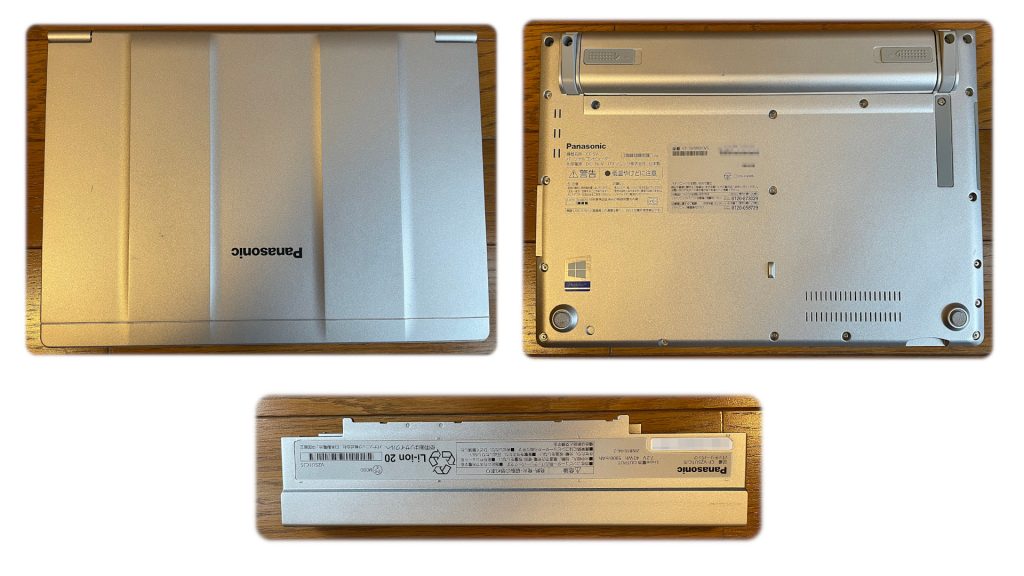

思っていたより、綺麗なものが届きました。こまかな傷はあるものの、筐体が割れていることもありません。
起動してみました。
起動してみた
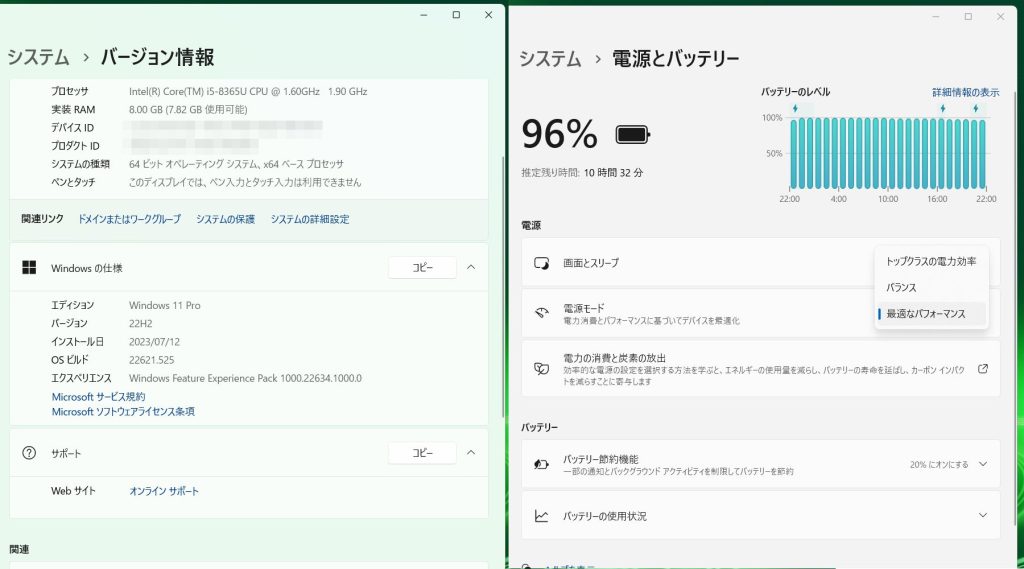
Windows11 Pro バージョン22H2が入ってます。
バッテリの状態は、結構よいようです。96%で、約10時間。
バッテリの状態の詳細は、Windows11で、Battery reportを出力して確認してみます。
Battery reportは、コマンドプロンプトで、以下コマンドを使って出力します。powercfg/batteryreport
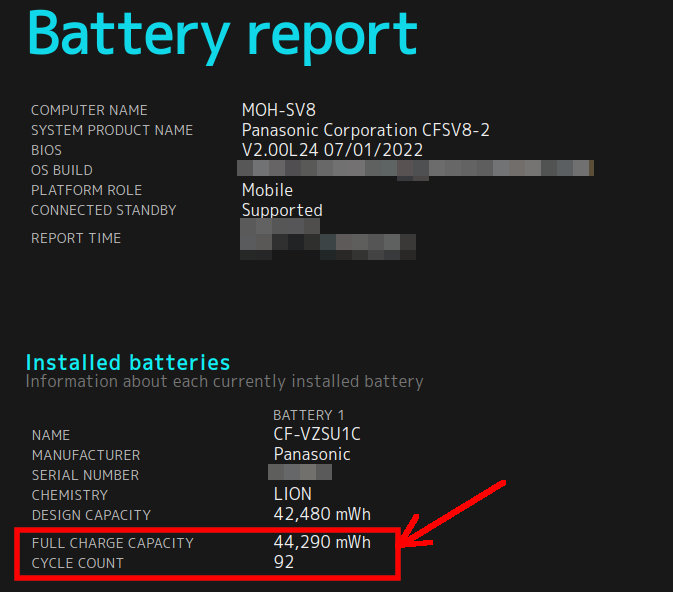
- DESIGN CAPACITY(設計上の容量)が42,480mWh
- FULL CHARGE CAPACITY(フル充電時の容量)が44,290mWh
設計容量より多い?! - CYCLE COUNTが92回!!
どうも、バッテリは最近交換されたもののようです。設計上の容量よりフル充電時の容量が多いのは、バッテリパックに内蔵しているバッテリ自体が、設計当初生産で調達されたものより、最近のものは、性能アップがあったのではないかと想像します。
バッテリに関しては、当面交換の必要がなさそうです。
SSDを交換する
購入した状態を保管する目的と、SSDの読み書き性能向上を目的に、SSDを交換します。
内蔵していたSSDは、SAMSUNGのMZ-NLN256CというSATA接続の256GBでした。
これを、NVMe(PCIe3.0x4接続)のものに交換します。
Let'sNote CF-SV8のM.2スロットは、SATAとNVMeの両方に対応しています。
今回用意したのは、Hanye E30という製品の 512GB のものです。
- PCIe Gen3x4 NVMe M.2 2280
- 3D NAND TLC
- 読み取り速度(最大)MB/s:3500MB/s
- 書き込み速度(最大)MB/s:2700MB/s
- TBW:500TB
もちろん、ほかのPCIe Gen3x4対応のSSDや、PCIe Gen4x4のM.2 SSDも使用できます。
動作を確認したことがあるSSDは、下のようなものがあります。
本体の分解
それでは、SSDが交換できるところまで分解していきます。

まずは、バッテリを取り外します。PC本体を裏返し、バッテリの2ヶ所のレバーを内側に押して外します。

筐体の上面と下面の間にはってある、封印のシールと、クッション材のシールを剥がします。
封印シールは、再利用不可能。クッション材は再利用します。
封印シールを剥がすと、保証期間内であってもメーカー保証がなくなります。
次にネジを外します。

ネジは全部で20箇所あり、3種類のネジが使用されています。

すべてのネジをはずせば、下面のカバーが簡単に外れます。爪などの固定は一切ありません。
SSD交換
ほぼ真ん中にがあります。

SSDの表面には、保護フィルムがはられています。

保護フィルムをずらして、ネジを取り外します。

ネジを取り外したら、保護フィルムをはがし、
ついていたSSDをコネクタから抜いて、
新しいをコネクタにさして、ネジ止め、
保護フィルムを元に戻します。
あとは、カバーを元通りネジでとめ、クッションシールを戻し、バッテリを装着します。
確認
BIOS画面で、交換したSSDを認識しているか確認します。
Let'sNote CF-SV8 でBIOSに入るには、
起動後に画面に「Panasonic」と表示されている間に、
「F2」キーを押します。
ちなみに、「Del」キーでもBIOSに入れます。
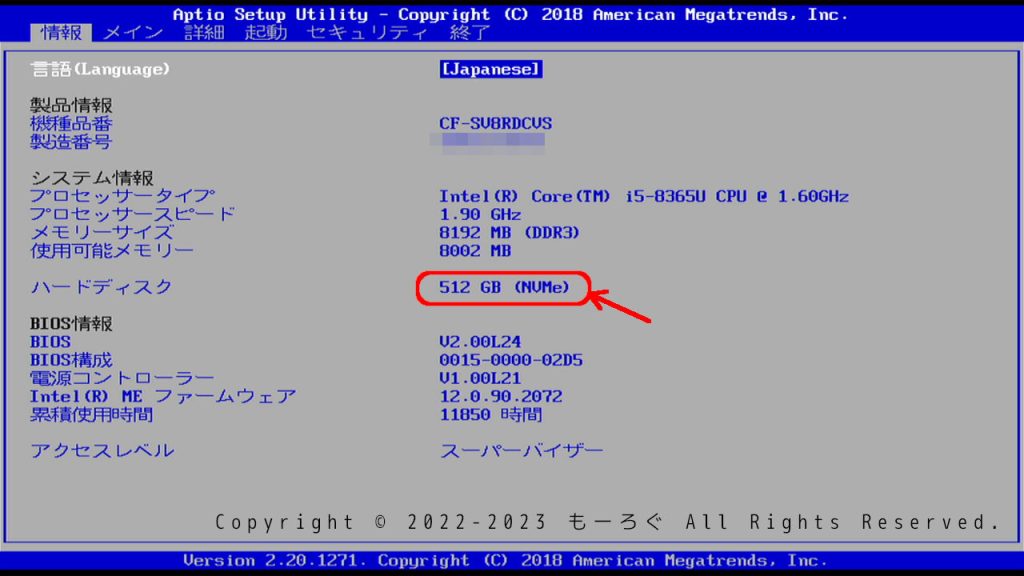
ちゃんと認識されました。
CrystalDiskMark結果 2023/11/25追加
Windows11をインストール後にベンチマークしました。
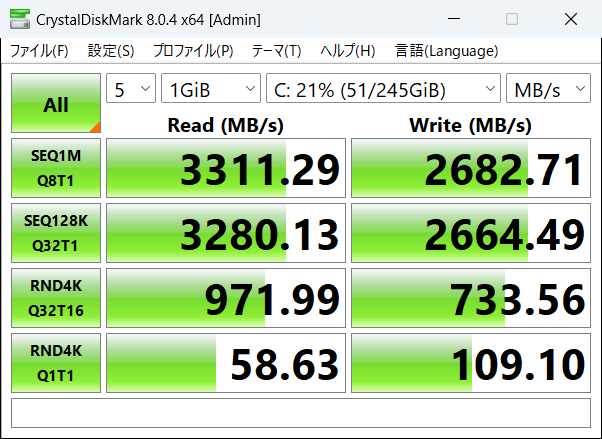
ほぼスペック(読み取り速度(最大)MB/s:3500MB/s、書き込み速度(最大)MB/s:2700MB/s)通りの結果が出てます。純正内蔵のSATA接続SSDに対して、5から6倍の速度が出ています。
次回は
次回は、OSのインストールを行います。
- Windows11Proをクリーンインストール
- Linuxとのデュアルブート










コメント